Cài đặt ngôn ngữ tiếng Việt cho Avast Free Antivirus
Sau khi cài đặt và sử dụng Avast Free Antivirus để bảo vệ hệ thống máy tính, bạn cảm thấy rất hài lòng về khả năng phát hiện và loại bỏ virus mà phần mềm này đem lại. Vì vậy, bạn muốn tìm hiểu và khám phá thêm một số tính năng thú vị khác mà phần mềm này đem lại nhưng thao tác trên giao diện tiếng Anh khiến bạn gặp khó khăn.
Vậy có cách nào để chuyển sang ngôn ngữ mẹ đẻ để dễ dàng trải nghiệm không? Tất nhiên là có rồi, bởi Avast Free Antivirus hỗ trợ rất nhiều ngôn ngữ khác nhau, bạn hãy tham khảo bài viết dưới đây để biết cách cài đặt ngôn ngữ tiếng Việt cho Avast Free Antivirus nhé:
Hướng dẫn cài đặt ngôn ngữ tiếng Việt cho Avast Free Antivirus
Bước 1: Mở Avast Free Antivirus lên, nhấn vào Settings ở góc dưới cùng bên trái màn hình.
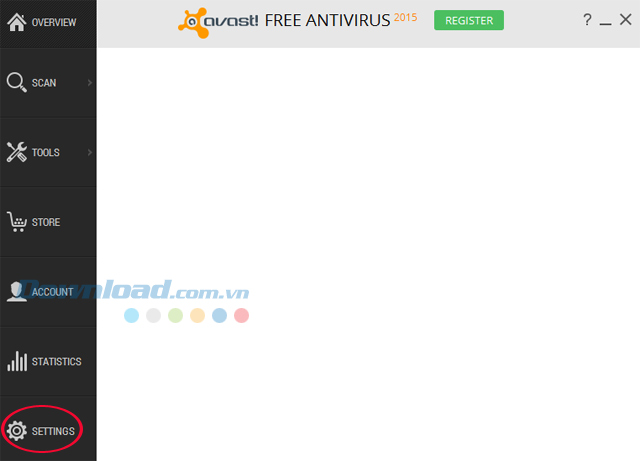
Bước 2: Cửa sổ Settings xuất hiện, click vào Install additional languages ở cuối mục Language để cài đặt thêm ngôn ngữ khác.
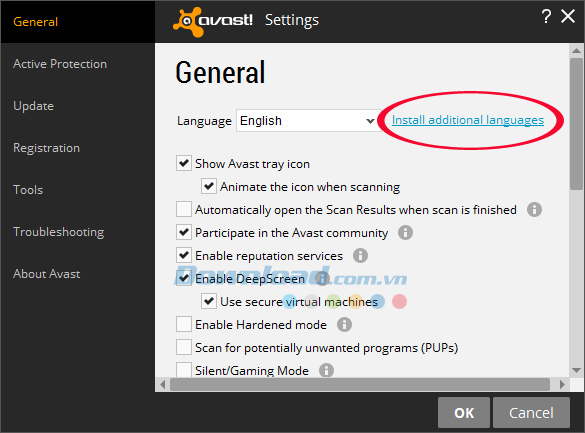
Bước 3: Ngay sau đó cửa sổ Languages Setup xuất hiện, ở mục Languages bạn hãy tìm và tích chọn vào ô tiếng Việt. Sau đó nhấn OK.
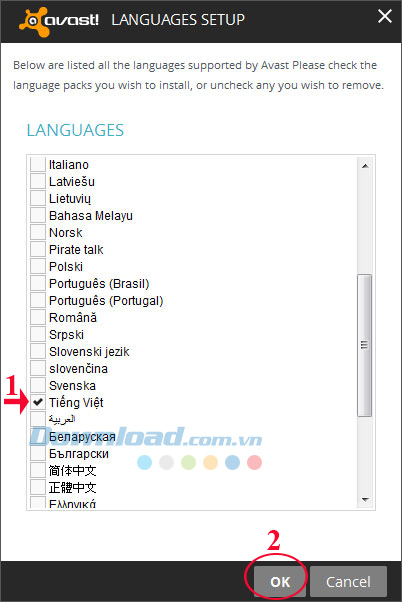
Bước 4: Đợi 1 lát để quá trình cập nhập thêm ngôn ngữ tiếng Việt hoàn tất. Sau đó nhấn vào nút xổ xuống ở mục Language, chọn Tiếng Việt để ngôn ngữ tiếng Việt được áp dụng.
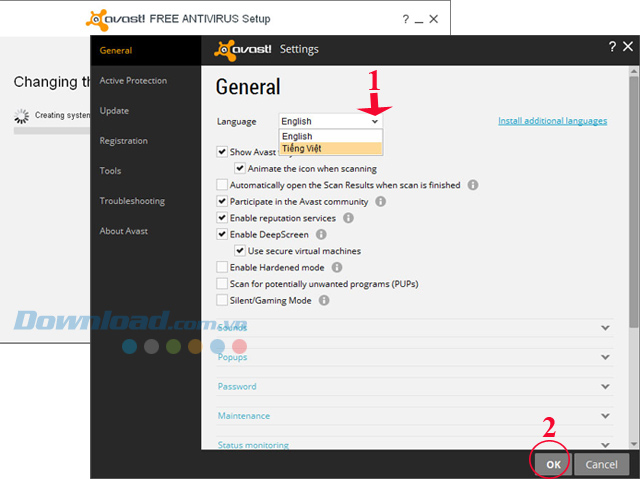
Đây là "thành quả" của quá trình thay đổi ngôn ngữ tiếng Việt:
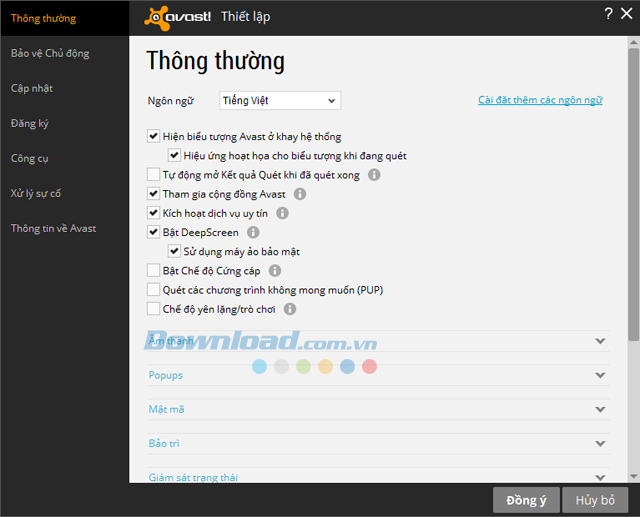
Giờ đây, bạn có thể sử dụng Avast Free Antivirus hiệu quả hơn trước rất nhiều mà không gặp bất kỳ trở ngại nào nữa rồi. Giao diện tiếng Việt bao giờ cũng giúp chúng ta dễ dàng trải nghiệm hơn đúng không nào các bạn? Nếu đang sử dụng CCleaner, Format Factory thì bạn cũng có thể chuyển đổi ngôn ngữ một cách dễ dàng.
Theo Nghị định 147/2024/ND-CP, bạn cần xác thực tài khoản trước khi sử dụng tính năng này. Chúng tôi sẽ gửi mã xác thực qua SMS hoặc Zalo tới số điện thoại mà bạn nhập dưới đây:
Có thể bạn quan tâm
-

Sửa lỗi laptop báo sạc nhưng không vào pin
-

Khắc phục lỗi máy tính không nhận ổ cứng ngoài
-

Zalo PC bị lỗi! Nguyên nhân và cách khắc phục
-

Hướng dẫn cài đặt và sử dụng Dropbox để sao lưu dữ liệu
-

Cách cài đặt và chơi Dream League Soccer trên máy tính
-

Hướng dẫn cài đặt ứng dụng trên Mac
-

Cách đăng xuất Facebook Messenger nhanh chóng trên nhiều thiết bị
-

Học PowerPoint - Bài 5: Cách sử dụng theme cho slide PowerPoint
-

Cách sử dụng tính năng gõ tắt trên Unikey
-

Cách chèn công thức Toán học trên Word 2016





